《medibang paint》辅助线使用教程
作者:编辑
发布时间:2025-04-06 23:52
在MediBang Paint中,辅助线功能位于画布上方的工具栏或设置菜单中。用户可以通过打开辅助线选项,在画布上添加水平或垂直的辅助线,以帮助对齐和构图。在绘制过程中,可随时调整辅助线的位置和数量,并通过锁定功能保持其稳定。使用辅助线能大大提升绘图的精准度和效率。
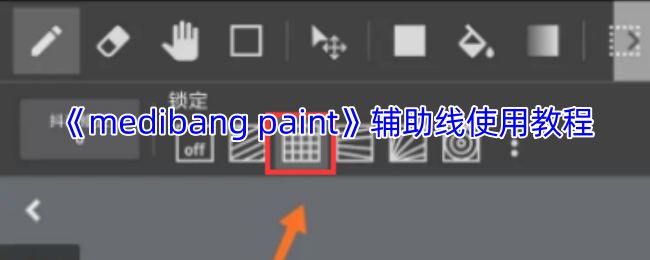
《medibang paint》辅助线使用教程:
1、打开medibang paint软件,新建画布,进入到绘画操作界面。
2、在界面上方找到“锁定”选项,后方有个网格状的图形,这就是“十字线”辅助线。
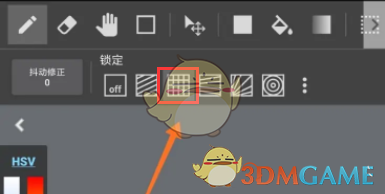
3、“集中线”辅助线在“十字线”辅助线后方,倒数第二个图标就是“集中线”辅助线。
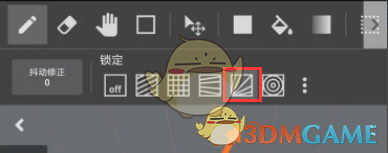
4、打开medibang paint软件,新建画布,点击界面上方的“十字线”图标,接着画布中会出现十字线网格,点击“画笔”图标,此时不管你怎么绘画,都只能横着画和竖着画。

5、点击画布上方的“集中线”图标,点击画笔工具就能沿着线条进行绘画了,绘制出来的线条都是散射状的。
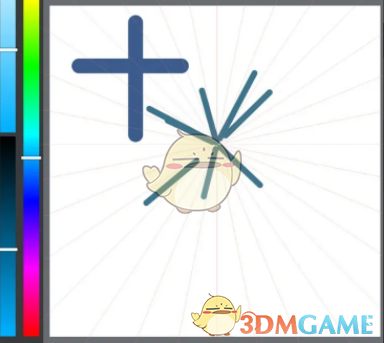
人气排行
Copyright © 2025 达旗手游网
备案号:浙ICP备13021130号-6
抵制不良游戏,拒绝盗版游戏。 注意自我保护,谨防受骗上当。 适度游戏益脑,沉迷游戏伤身。 合理安排时间,享受健康生活





